Capturer des vidéos avec des smartphones peut être très amusant car cela nous permet d'enregistrer les moments incroyables que nous partageons avec les personnes qui nous sont chères. Cependant, une petite erreur, comme tenir votre téléphone verticalement pendant l'enregistrement, peut ruiner une vidéo d'un moment parfait car la vidéo sera orientée verticalement et aura des barres noires des deux côtés.
Dans cet article, nous vous montrerons comment résoudre ce problème facilement, et nous vous recommanderons également le logiciel qui vous permettra d'accomplir cette tâche.
Meilleurs éditeurs de flou d'arrière-plan pour flouter l'arrière-plan d'une vidéo de portrait
1. Wondershare Filmora (dernière version X) :le meilleur éditeur de flou d'arrière-plan
Les propriétaires de PC et de Mac apprécieront d'utiliser Filmora car ce logiciel de montage vidéo ne vous oblige pas à être un professionnel du montage vidéo. Pourtant, il fournit les outils de montage vidéo pour créer des vidéos qui charmeront vos abonnés sur les réseaux sociaux. Ses utilisateurs peuvent découper ou couper leurs vidéos sans effort. Pourtant, Wondershare Filmora offre bien plus, car sa vaste bibliothèque d'effets visuels ou ses fonctionnalités avancées telles que les superpositions permettent aux éditeurs vidéo inexpérimentés de créer le style de vidéo de leur choix.
Comment flouter l'arrière-plan d'une vidéo portrait avec Wondershare Filmora
Il existe plusieurs façons de flouter l'arrière-plan d'une vidéo dans Filmora. Dans cet article, nous allons vous montrer le moyen le plus rapide et le plus simple d'ajouter du flou à l'arrière-plan de votre vidéo orientée verticalement.
1. Importer un fichier multimédia
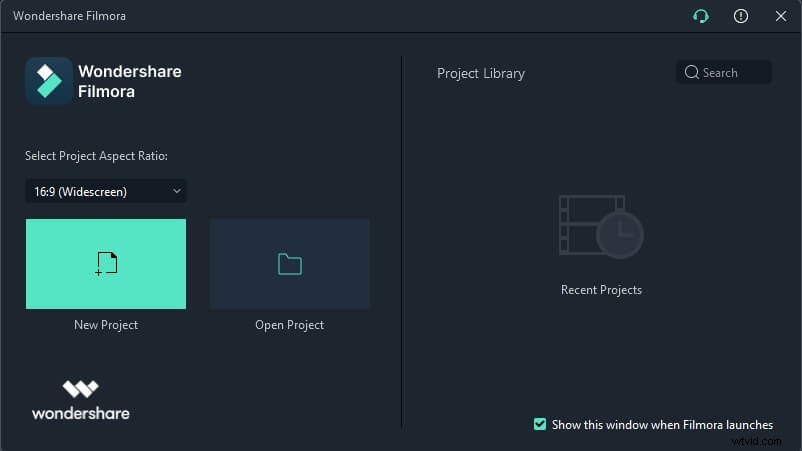
Si vous avez déjà installé Filmora sur votre ordinateur, double-cliquez sur son icône sur le bureau et choisissez "Nouveau projet" pour accéder à l'interface d'édition principale. Une fois dans l'éditeur, cliquez sur le menu Importer et sélectionnez la fonction Importer des fichiers multimédias.
2. Appliquer l'effet de flou
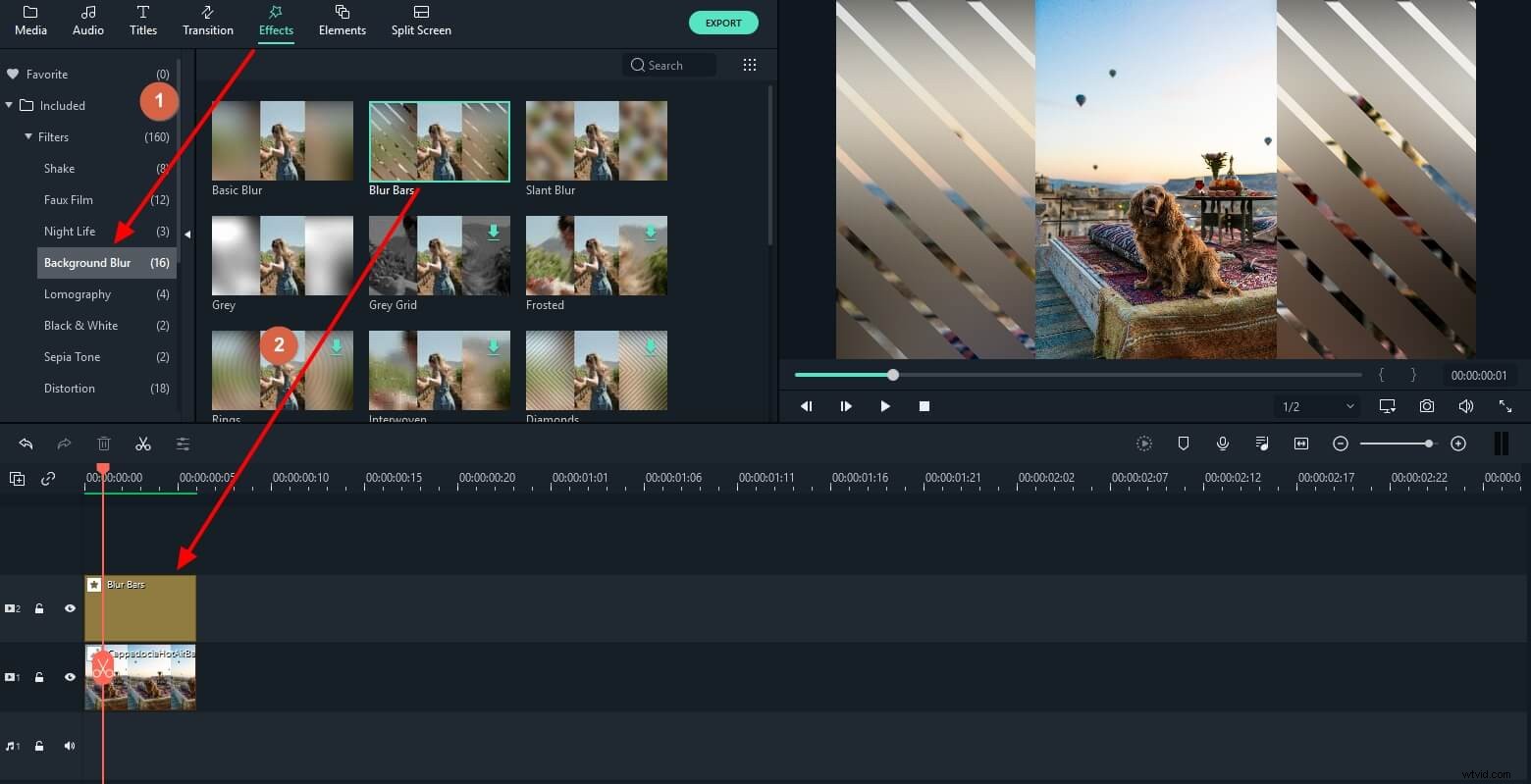
Faites glisser et déposez le clip vidéo que vous souhaitez éditer sur la chronologie de Filmora, puis cliquez sur le panneau Effets. Sélectionnez la catégorie "Flou d'arrière-plan" et continuez à sélectionner l'effet de flou que vous aimez le plus. Des filtres tels que Diamants, Mosaïque ou Gris créeront un arrière-plan lumineux et visuellement agréable pour votre portrait vidéo.
3. Ajustez le niveau de flou
Après avoir appliqué l'effet de flou d'arrière-plan à votre clip vidéo, vous ajustez le niveau de flou en double-cliquant sur l'effet de flou dans la chronologie. Vous pouvez modifier la couleur d'arrière-plan, la largeur de la source, la luminance, le niveau d'échelle et l'arrière-plan flou Alpha.
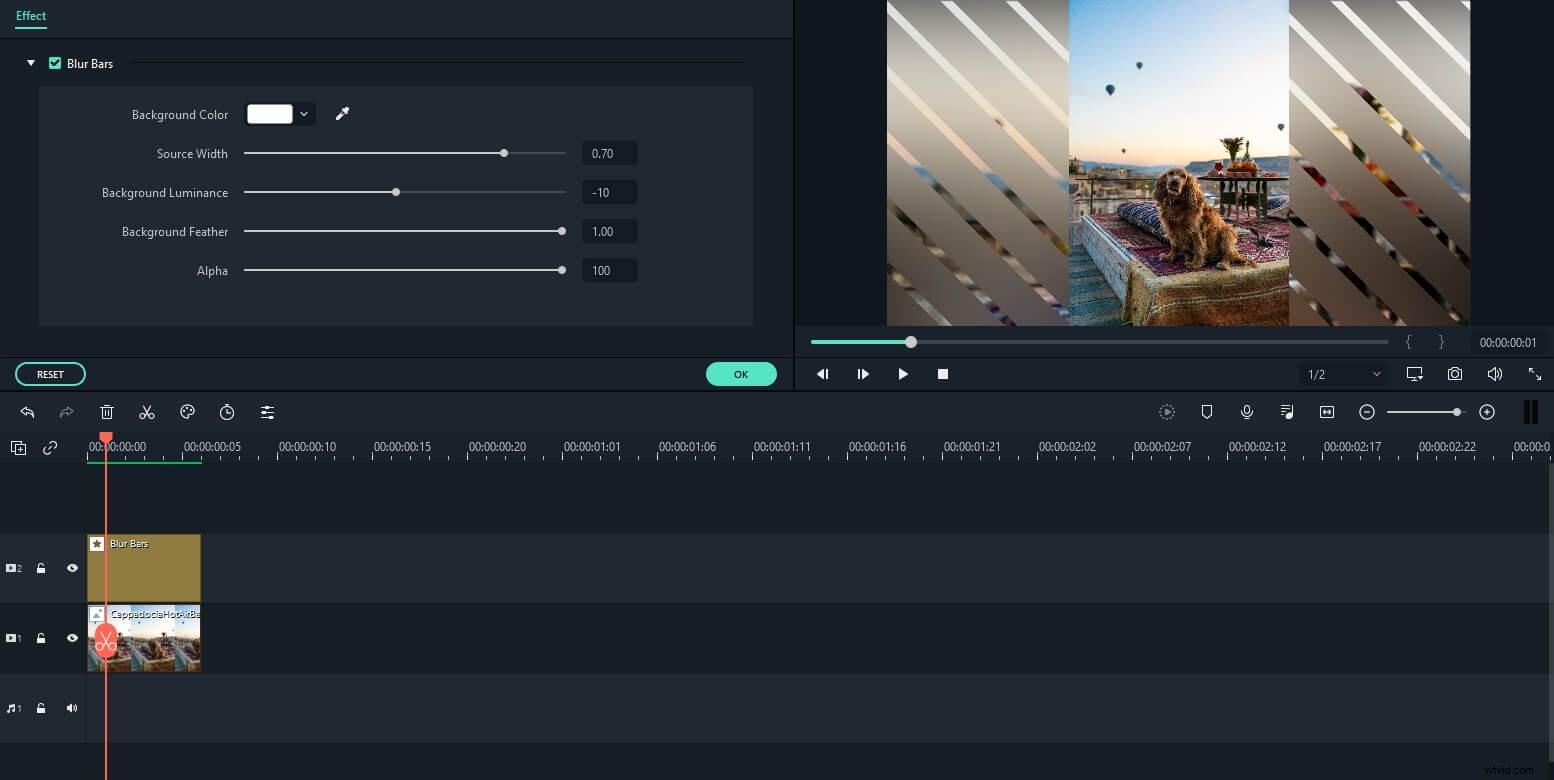
2. Adobe Première Pro
Il est difficile de penser à une tâche de montage vidéo qui ne peut pas être accomplie avec ce logiciel de montage vidéo professionnel. Le floutage de l'arrière-plan des vidéos orientées verticalement dans le logiciel de montage vidéo d'Adobe est un processus relativement simple, mais il nécessite encore une quantité considérable de compétences en montage vidéo. De plus, les éditeurs vidéo non professionnels peuvent trouver Adobe Premiere Pro trop cher puisque la licence d'utilisation de ce logiciel coûte 19,99 $ par mois.
3. Movavi
Bien que le logiciel de montage vidéo Movavi ne soit pas aussi populaire qu'Adobe Premiere Pro, il peut toujours être utilisé efficacement pour brouiller l'arrière-plan d'une vidéo portrait. Cet éditeur vidéo riche en fonctionnalités offre à ses utilisateurs tous les outils dont ils pourraient avoir besoin pendant le processus de post-production. Cependant, si vous recherchez un éditeur vidéo plus professionnel, Filmora ou Premiere Pro est préférable. La suite de montage vidéo Movavi est disponible pour Mac et PC.
4. Sony Vegas Pro
Au cours des dernières décennies, Sony Vegas Pro a été reconnu comme l'un des programmes de montage vidéo les plus puissants jamais créés. Par conséquent, il n'est pas surprenant que le flou d'arrière-plan d'une vidéo orientée verticalement avec cet éditeur vidéo soit un processus simple et rapide qui demande un minimum de temps et d'efforts. Sony Vegas Pro propose également de nombreuses options différentes qui permettent à ses utilisateurs d'éditer leurs vidéos de manière professionnelle.
5. CyberLink PowerDirector
PowerDirector est sans aucun doute parmi les meilleurs programmes de montage vidéo actuellement disponibles sur le marché, et la suppression des barres noires d'une vidéo orientée verticalement ne vous oblige pas à être un professionnel chevronné du montage vidéo. Une multitude d'effets de flou peuvent être facilement appliqués à l'arrière-plan d'une vidéo, tandis que d'autres options fournies par PowerDirector vous permettent de manipuler le métrage comme vous le souhaitez. Ce logiciel de montage vidéo est peut-être un peu cher, mais ses utilisateurs en auront certainement pour leur argent.
Vous pourriez également aimer : 10 meilleurs sites pour télécharger des arrière-plans vidéo HD gratuits>>
